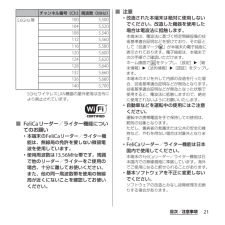Q&A
取扱説明書・マニュアル (文書検索対応分のみ)
"マーク"2 件の検索結果
"マーク"50 - 60 件目を表示
全般
質問者が納得買ってから3年未満の自然故障はドコモでは無料だったと思います。
確認してみればどうでしょうか?
追記
白ロムを修理に出したことは無いのですが。前の回線で使っていたガラケーが不調でドコモショップに行ったら。
端末履歴を確認できたら、修理可能と言われました。ただ、そのさい私のエクスぺリアは保障から外れることも言われました。
白ロム 修理 ドコモで検索すると修理可能みたいなこと書かれていますね。
4381日前view48
全般
質問者が納得画像が取得できていないようですね。
通常のウェブサイトがみれて画像がみれない場合、サーバーに問題がある、あるいはお使いのブラウザーで画像圧縮など設定しているかもしれません。
後者の覚えがあれば確認を。前者はどうしようもありません。諦めましょう
4249日前view39
’13.1(2版)1270-5797.2クイックスタートガイド’13.1総合お問い合わせ先〈ドコモ インフォメーションセンター〉■ドコモの携帯電話からの場合(局番なしの)151 (無料)※一般電話などからはご利用になれません。■一般電話などからの場合0120-800-000※一部のIP電話からは接続できない場合があります。受付時間 午前9:00~午後8:00(年中無休)故障お問い合わせ先■ドコモの携帯電話からの場合(局番なしの)113 (無料)※一般電話などからはご利用になれません。■一般電話などからの場合0120-800-000※一部のIP電話からは接続できない場合があります。受付時間 24時間(年中無休)●番号をよくご確認の上、お間違いのないようにおかけください。●各種手続き、故障・アフターサービスについては、上記お問い合わせ先にご連絡いただくか、ドコモホームページにてお近くのドコモショップなどにお問い合わせください。ドコモホームページ http://www.nttdocomo.co.jp/マナーもいっしょに携帯しましょう。○公共の場所で携帯電話をご利用の際は、周囲の方への心くばりを忘れずに。Li-i...
・ホーム画面一覧の操作ガイドが表示されたら、 [OK]/[以後表示しない]をタップします。アプリケーション画面本端末の各機能をご利用になるには、ホーム画面のショートカットやウィジェットのアイコンをタップして主な機能を操作できますが、ホーム画面にない機能はアプリケーションの一覧画面でアイコンをタップして起動することが基本操作となります。■アプリケーションを起動する1 ホーム画面で (アプリケーションボタン)をタップするa アプリタブb おすすめタブc オプションメニューアイコンd グループ名e アプリケーションアイコンf グループ内アプリケーションの数g グループ内アプリケーション2 上下にフリックして使うアプリケーションのアイコンをタップする❖お知らせ・アプリケーション画面の操作ガイドが表示されたら、 [OK]/[以後表示しない]をタップします。・アプリケーション画面で、アプリケーションアイコンやグループ名をロングタッチして、 [ホームへ追加]をタップすると、ホーム画面にアプリケーションやグループのショートカットが追加されます。本端末の状態を知る■自分の電話番号を表示する次の操作で電話番号のほか、電池残量など...
5目次/注意事項目次/注意事項・本端末は、LTE・W-CDMA・GSM/GPRS・無線LAN方式に対応しています。・本端末は無線を使用しているため、トンネル・地下・建物の中などで電波の届かない所、屋外でも電波の弱い所、XiサービスエリアおよびFOMAサービスエリア外ではご使用になれません。また、高層ビル・マンションなどの高層階で見晴らしのよい場所であってもご使用になれない場合があります。なお、電波が強くアンテナマークが4本たっている状態で、移動せずに使用している場合でも通話が切れる場合がありますので、ご了承ください。・本端末は電波を利用している関係上、第三者により通話を傍受されるケースもないとはいえません。しかし、LTE・W-CDMA・GSM/GPRS方式では秘話機能をすべての通話について自動的にサポートしますので、第三者が受信機で傍受したとしても、ただの雑音としか聞きとれません。・本端末は、音声をデジタル信号に変換して無線による通信を行っていることから、電波状態の悪い所へ移動するなど、送信されてきたデジタル信号を正確に復元できない場合には、実際の音声と異なって聞こえる場合があります。・お客様ご自身で本端末に...
27ご使用前の確認と設定ご使用前の確認と設定aフロントカメラレンズb受話口c近接センサー:タッチスクリーンのオンとオフを切り替えて、通話中の誤動作を防止します。dライトセンサー:画面の明るさの自動制御に使用します。e通知LEDfタッチスクリーンg送話口(マイク)h赤外線ポートiカメラレンズjフラッシュ/フォトライトkNFC/FeliCaアンテナ部※lFOMA/Xiアンテナ部※mセカンドマイク:通話相手が聞き取りやすいようにノイズを抑制します。n マークo裏面カバーpmicroUSB接続端子:充電時に使用したり、MHL接続時(P.215)に使用します。qmicroSDカード挿入口r卓上ホルダ用接触端子sGPS/Wi-Fi/Bluetoothアンテナ部※tドコモminiUIMカード挿入口u電源キー/画面ロックキーv音量キー/ズームキーwスピーカーxヘッドセット接続端子yストラップホール※アンテナは本体に内蔵されています。アンテナ付近を手で覆うと通信品質に影響を及ぼす場合があります。❖注意・各センサー上にシールなどを貼らないでください。各部の名称と機能kjlolmnxypqtsvuwra b dcgfeh i
21目次/注意事項5GHzワイヤレスLAN機器の屋外使用は法令により禁止されています。■ FeliCaリーダー/ライター機能についてのお願い・本端末のFeliCaリーダー/ライター機能は、無線局の免許を要しない微弱電波を使用しています。・使用周波数は13.56MHz帯です。周囲で他のリーダー/ライターをご使用の場合、十分に離してお使いください。また、他の同一周波数帯を使用の無線局が近くにないことを確認してお使いください。■ 注意・改造された本端末は絶対に使用しないでください。改造した機器を使用した場合は電波法に抵触します。本端末は、電波法に基づく特定無線設備の技術基準適合証明などを受けており、その証として「技適マーク 」が本端末の電子銘版に表示されております。電子銘版は、本端末で次の手順でご確認いただけます。ホーム画面で をタップし、[設定]u [端末情報]u[法的情報]u[認証]をタップします。本端末のネジを外して内部の改造を行った場合、技術基準適合証明などが無効となります。技術基準適合証明などが無効となった状態で使用すると、電波法に抵触しますので、絶対に使用されないようにお願いいたします。・自動車などを運...
45ご使用前の確認と設定現在表示されている画面を画像として撮影(スクリーンショット)できます。1スクリーンショットを撮影したい画面で、Pとmの下を同時に1秒以上押す・スクリーンショットが撮影され、ステータスバーに が表示されます。❖お知らせ・Pを1秒以上押して、[スクリーンショット]をタップしてもスクリーンショットを撮影できます。・ステータスバーを下にドラッグして、通知パネル内の[スクリーンショットを保存]をタップすると、撮影した画像を「アルバム」アプリで確認でき、[共有]をタップすると、撮影した画像をアプリケーションに添付して送信したり、共有したりできます。「共有」は、通知パネル内の通知状況により表示されない場合があります。設定項目の横にチェックボックス/ラジオボタンなどが表示されているときは、チェックボックス/ラジオボタンなどのチェックマークを入れたり、外すことにより、設定のオン/オフを切り替えることができます。検索ボックスに文字を入力すると、本端末内やウェブ上の情報を検索することができます。1ホーム画面で をタップし、[Google]をタップする・ソフトウェアキーボードが表示されます。2検索する語句を入...
98電話電話帳のグループを新規作成する1電話帳一覧画面(P.94)で、[グループ]u[追加]をタップする・「追加」が表示されない場合は、グループ上をフリックすると表示されます。・Googleアカウントなどを設定している場合は、設定したアカウントを追加先として選択できます。2グループ追加画面で色、アイコン、グループ名を入力し、[OK]をタップする・設定項目は、アカウントの種類により異なります。❖お知らせ・新規作成したグループと、お買い上げ時に登録されているグループの「家族」「友人」「会社」は、編集/削除できます。編集する場合は、グループをロングタッチし、[グループ編集]をタップして、編集内容を入力したら[OK]をタップします。削除する場合は、グループをロングタッチし、[グループ削除]u[OK]をタップします。削除したグループに設定されていた電話帳は、「グループなし」タブに移動します。・1つのアカウント内に既存のグループ名と同じ名称のグループは追加できません。電話帳を編集する1電話帳一覧画面(P.94)で、編集する電話帳をタップする2プロフィール画面で[編集]をタップする3必要な項目を選択し、編集する・[追加]を...
70docomo Palette UIホーム画面にウィジェットを追加する1「操作を選択」メニュー画面で(P.69)、[ウィジェット]をタップする・ウィジェットの一覧が表示されます。おすすめのコンテンツを楽しむGoogle Playのおすすめのアプリケーションを「すべて」「アプリ」「書籍」「映画」から選択して表示します。カテゴリナビトピックスなどを表示したり、グルメや乗換案内などのカテゴリを選択して情報を検索できます。カレンダーカレンダーを表示します。スクリーンミラーリングスクリーンミラーリングのオン/オフを切り替えることができます。スケジュール&メモメモやフォトメモをカレンダーに表示します。ドコモ位置情報ドコモ位置情報アプリを表示します。パーソナルエリアパーソナルエリアを表示します。ブックマークブラウザのブックマークを表示します。ブックマークChromeのブックマークを表示します。マチキャラ不在着信などの情報を表示したり、しゃべってコンシェルを利用できます。近況アップデートFacebookのコメントを表示したり、投稿したりできます。交通状況任意のウィジェット名と目的地を入力すると、ホーム画面に現在地から目的地...
SO-02Eのご利用にあたっての注意事項安全上/取り扱い上のご注意’ 13.1(1版) 1270-5838.1■ ご使用の前に、この「安全上のご注意」をよくお読みの上、正しくお使いください。また、お読みになった後は大切に保管してください。■ ここに示した注意事項は、お使いになる人や、他の人への危害、財産への損害を未然に防ぐための内容を記載していますので、必ずお守りください。■ 次の表示の区分は、表示内容を守らず、誤った使用をした場合に生じる危害や損害の程度を説明しています。■ 次の絵表示の区分は、お守りいただく内容を説明しています。■「安全上のご注意」は、下記の項目に分けて説明しています。1. 本端末、アダプタ、卓上ホルダ、ドコモminiUIMカード、ワンセグアンテナケーブルの取り扱いについて(共通)・・・・・・・・・・・・・・・・・・・・・・・・ 32. 本端末の取り扱いについて ・・・・・・・・・・・・・・・・・・・・・・・・・・・・・・・・・・・・・ 63. アダプタ、卓上ホルダの取り扱いについて ・・・・・・・・・・・・・・・・・・・・・・・ 94. ドコモminiUIMカードの取り扱いについて ・・...
152本体設定オンラインサービスのアカウント管理(追加または削除)や、オンラインサービス上の連絡先やメッセージなどの情報を本端末と同期させる設定をします。Googleアカウントを設定するGoogleアカウントを本端末に設定し、Gmail、Google トーク、Googleカレンダー、Google PlayなどのGoogleサービスを利用できます。なお、本端末には複数のGoogleアカウントを設定することができます。1設定メニュー画面で(P.123)、[アカウントを追加]u[Google]をタップする2登録ウィザードの説明に従ってGoogleアカウントを設定する・Googleアカウントを持っていない場合は、アカウントを作成してください。・すでにGoogleアカウントを持っている場合は、ログインしてください。❖お知らせ・Googleアカウントを設定しない場合でも本端末をお使いいただくことはできますが、Google トーク、Gmail、Google PlayなどのGoogleサービスがご利用になれません。・ログインするためにはGoogleアカウントおよびパスワードが必要です。・ログインすると、「バックアップと復元」...
- 1